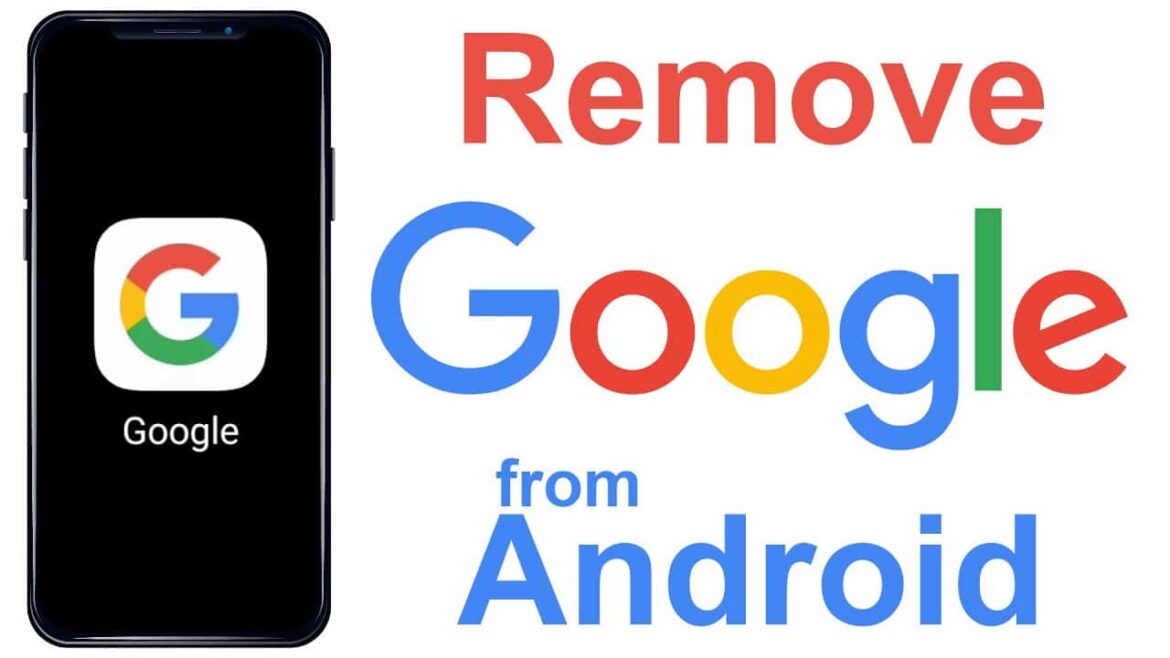171
Chcete-li odhlásit své zařízení Android z účtu Google, můžete tak snadno učinit v nastavení.
Odhlášení z účtu Google: Jak na to v systému Android
Pokud chcete používat zařízení Android bez účtu Google, můžete se odhlásit takto:
- Otevřete libovolnou aplikaci Google na zařízení Android.
- Klepněte na kruh s vaší profilovou fotkou. Vyberte „Spravovat účty na tomto zařízení“.
- Přejděte na „Google“. V části „Odebrat účet“ se odhlaste ze svého účtu Google.
Odhlášení z účtu Google prostřednictvím prohlížeče
Následně se odhlaste z již prodaného nebo ztraceného zařízení prostřednictvím prohlížeče na adrese account.google.com. Následující podrobný návod a pokyny vám ukážou, jak postupovat.
- Otevřete stránku Google (např. google.com): Chcete-li se odhlásit z účtu Google v prohlížeči, nejprve otevřete webovou stránku Google, například google.com nebo mail.google.com.
- Klikněte vpravo nahoře na kulatý obrázek profilu nebo počáteční písmeno: Vpravo nahoře uvidíte barevný kulatý symbol s počátečním písmenem názvu účtu (např. „E“ pro Elisabeth). Po kliknutí se otevře okno, ve kterém se dole zobrazí položka „Odhlásit se“.
- V dolním menu vyberte „Odhlásit se“: Kliknutím na tuto možnost se odhlásíte z tohoto účtu Google v aktuálním prohlížeči. Odhlásíte se nejen z Gmailu, ale ze všech služeb Google v prohlížeči. Odhlášení účet nesmaže; můžete se kdykoli znovu přihlásit.
- Pokud jste přihlášeni k více účtům Google současně, odhlášení je většinou možné pouze pro všechny účty najednou; odhlášení jednoho konkrétního účtu v prohlížeči obvykle nefunguje nebo je složitější.
- Alternativně můžete v prohlížeči Chrome v nabídce profilu vybrat možnost „Odhlásit se z Chrome“, čímž se odhlásíte z účtu Google, což se týká také všech propojených služeb. Pokud je synchronizace aktivována, můžete ji také deaktivovat, aby došlo k odhlášení.
- Kromě toho můžete v účtu Google v části „Zabezpečení“ a „Moje zařízení“ odhlásit jednotlivá zařízení z Google, pokud se chcete odhlásit z cizího nebo již nepoužívaného zařízení.
Často kladené otázky k odhlášení z účtu Google
K odhlášení z účtu Google se často kladou některé otázky. Sestavili jsme pro vás několik otázek a odpovědí.
- Jak se odhlásím ze svého účtu Google v prohlížeči? Otevřete stránku Google, například google.com nebo mail.google.com. V pravém horním rohu klikněte na barevný kruhový symbol s vaším počátečním písmenem. V nabídce, která se otevře, najdete v dolní části možnost „Odhlásit se“. Kliknutím na tuto možnost se odhlásíte ze svého účtu Google v tomto prohlížeči. Pokud používáte více prohlížečů, musíte se odhlásit v každém z nich zvlášť.
- Jak se odhlásím ze služeb Google, jako je Gmail, na svém zařízení Android?
- Aplikace Gmail neobsahuje jednoduchou funkci odhlášení. Místo toho musíte účet Google odstranit v nastavení zařízení: Otevřete „Nastavení“ svého smartphonu. Přejděte na „Hesla a účty“, „Uživatelé a účty“, „Účty a zálohování“ nebo podobnou záložku (v závislosti na verzi Androidu). Možná budete muset přejít na pod položku „Spravovat účty“ nebo podobnou. Vyberte svůj účet Google. Klepněte na „Odebrat účet“ a potvrďte pomocí PIN, vzoru nebo hesla. Tím se odhlásíte ze všech služeb Google na tomto zařízení.
- Mohu se odhlásit ze svého účtu Google také z jiného zařízení?
- Ano. Pokud již nemáte přístup k zařízení, můžete se odhlásit prostřednictvím svého účtu Google v prohlížeči: Přejděte na account.google.com a přihlaste se. Přejděte na „Zabezpečení“ ☻ „Moje zařízení“. Vyberte příslušné zařízení a klikněte na „Odhlásit se“. Tím odstraníte přístup k tomuto zařízení z vašeho účtu Google.
- Odhlášením se z účtu Google dojde k jeho smazání? Ne. Odhlášení pouze přeruší připojení k vašemu účtu Google na daném zařízení nebo v prohlížeči. Váš účet a data zůstanou zachovány a můžete je kdykoli znovu použít po přihlášení.
- Jak se mohu odhlásit ze spravovaného (např. firemního) účtu Google? Pokud jste uživatelem spravovaného účtu Google (např. Google Workspace), může vás správce odhlásit nebo zablokovat přístup. K tomu slouží speciální funkce v administrační konzoli. To se však obvykle týká firemních nebo vzdělávacích účtů.